
İçindekiler:
- Yazar John Day [email protected].
- Public 2024-01-30 13:20.
- Son düzenleme 2025-01-23 15:13.
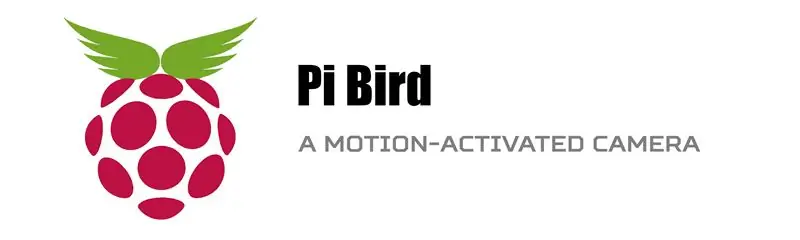
Ne yapar: Pi kamera resmin piksellerinde büyük bir değişiklik algıladığında kuşların fotoğraflarını çeker.
Neye ihtiyacımız olacak
- Her zamanki SD kartlı Raspberry Pi
- Pi kamera modülü
- Pi vakası
- Kuş besleyici
- Makro lens seti (isteğe bağlı)
- 5V güç bankası (isteğe bağlı)
- USB wifi program kilidi (isteğe bağlı)
ne yapacağız
- Gerekli paketleri yeni bir görüntüye yükleyin
- Yanından geçen nesneler için kameranın çıktısını izleyen bir komut dosyası yükleyin
- Resimlere göz atmak için basit bir web arayüzü kurun
- Doğru odak elde etmek için kuş besleyici ve lenslerle uğraşın
Adım 1: Yeni Bir Görüntü Kurun ve Kamerayı Etkinleştirin
Bir SD kart alın ve en sevdiğiniz resmi yükleyin. Bu gönderideki bilgiler Raspbian tabanlı bir dağıtıma dayanmaktadır, ancak bazı ayarlamalarla başkaları üzerinde çalışmalıdır.
Bu projede masaüstü ortamına ihtiyaç olmadığı için Raspian Jessie Lite'ı seçtim. Dağıtımı güncellemek ve varsayılan şifreyi değiştirmek isteyebilirsiniz. Sonra:
- komut satırından raspi-config'i başlatarak kamera modülünü etkinleştirin.
- /boot/config.txt dosyasına disable_camera_led=1 ekleyerek kameranın kırmızı LED'ini devre dışı bırakın: sudo echo "disable_camera_led=1" >> /boot/config.txt
- Python Görüntü Kitaplığını (PIL) kurun: sudo apt-get install -y python-imaging-tk
- hafif bir web sunucusunu desteklemek için paketleri kurun; birçok seçenek vardır, örneğin: sudo apt-get install -y apache2 mysql-server php5 php5-mysql
2. Adım: Hareket Algılama Komut Dosyasını Ayarlayın
Bu projede kamera sadece fotoğraf çekmek için değil aynı zamanda fotoğrafın ne zaman çekileceğini algılamak için de kullanılıyor. Bu, düzenli zaman aralığında düşük çözünürlüklü bir resim çekerek ve önceki resimle piksel piksel karşılaştırarak yapılır. İki resim önemli ölçüde farklıysa, tam boyutlu bir resim çekilir.
Bu, wget https://www.fasyl.com/rpi/PiBird_motion_pic.py ile indirilebilen bir python betiği aracılığıyla yapılır; chmod +x PiBird_motion_pic.py
Bu komut dosyası, bu rapsberrypi.org dizisindeki beyin gevreklerinden alınan orijinal bir komut dosyasından ince ayar yapılmıştır.
Resimleri farklı bir konuma kaydetmek için #25 satırını düzenleyebilirsiniz.
Komut dosyasını başlangıçta otomatik olarak çalıştırmak için bir cron işi ekleyin. Nasıl yapacağınızdan emin değilseniz, şunu çalıştırın: sudo sh -c 'crontab -l > 2del && echo "@reboot `pwd`/PiBird_motion_pic.py" >> 2del && crontab 2del && rm 2del'.
Adım 3: Web Sunucusunu Kurun
Resimlerin keyfini çıkarmanın birçok yolu vardır, onları SSH üzerinden aktarabilir veya bir USB sürücüsünde saklayabilirsiniz. Bunları basit bir web arayüzü üzerinden incelemeye ve beğendiklerimi tarayıcım üzerinden indirmeye karar verdim.
Bu basit web arayüzünü kurmak için şunu yazın: wget -O /var/www/index.php https://www.fasyl.com/rpi/PiBird_list_pics.php; rm /var/www/index.html
Bu, web sunucusuna WiFi üzerinden erişerek en iyi sonucu verir. Bunu yapmak için kablosuz arabirimi kurmanız gerekir. Kullandığınız Pi ve donanım kilidine bağlı olarak bunu yapmanın birçok yolu vardır.
Adım 4: Hepsini Bir Araya Getirin

Pekala, Raspberry Pi artık fotoğraf çekmeye hazır../PiBird_motion_pic.py komutunu çalıştırın ve birkaç poz verin. Şimdi, Pi'nizin IP'sine göz atarsanız, ilk resimlerinizi görmelisiniz.
Hepsini bir araya getirmenin zamanı geldi. Muhtemelen bu parçayı gerçek donanımınıza göre uyarlamanız gerekecektir.
Pi'yi güneşe ve yağmura karşı korumak için bir kutuya koymalı ve büyük açıklıkları bant vb. ile kapatmalısınız.
Bu kuş yemliğini iki yandan açıklığı olan, bir yandan kamerayı yüklemek ve diğer yandan kuşların gelip beslemesine izin vermek için oldukça uygun kullandım.
Odağı doğru noktaya çekmek ve resmi güzel bir şekilde çerçevelemek için, alt kısmı kesilmiş bir yoğurt kabına bağlı temel bir kamera makro lensi kullandım. Biraz hileli ama güzel çalıştı. Bazı ucuz telefon kamera lenslerini kullanarak iyi sonuçlar alabilirsiniz.
Yerleşik lensi döndürerek kameranın odağının nasıl değiştirileceğine dair bilgiler var; benim için işe yaramadı: küçük lens gövdesine sıkıca tutturmak ve döndürmek oldukça zor.
Çerçevelemeyi yapmak ve doğru odaklanmak için biraz deneme yapmanız gerekecek; oynarken, raspistill -o test-j.webp
Son olarak Pi'nize nasıl güç sağlayacağınıza karar vermelisiniz; 5V pil takımı muhtemelen en iyi seçenektir.
Adım 5: Biraz Kuş Yakalayalım

Tamam, hazır.
Her şeyi dışarıya monte etmenin, besleyiciyi tohumlarla doldurmanın ve ziyaretçilerin içeri girmesini beklemenin zamanı geldi.
İyi eğlenceler !
Önerilen:
Disket Kuşu: 3 Adım

Floppy Bird: Bugün TFT LCD kullanarak bir oyun yapacağız. Bu gerçekten popüler olan bir oyuna benziyor ve birçok insan hala bu oyunu oynuyor. Oyunun adı Flappy Bird ama bu oyun biraz farklı çünkü kullanıcı arayüzü de farklı
Mikro:bit ile Sinek Kuşu: 6 Adım

Micro:bit Hummingbird ile: Hummingbird kartı (Birdbrain Technologies tarafından) LED'leri, çeşitli sensörleri (ışık, kadran, mesafe ve ses dahil) kontrol edebilir; servo motorlar ve diğer uzantılar. Bu Eğitim Tablosu size bir Hummingbird panosunda bir micro:bit'in nasıl kullanılacağını gösterecektir
Sinek Kuşu Dedektörü/Resim Çekici: 12 Adım (Resimlerle)

Sinek Kuşu Dedektörü/Resim Çekici: Arka güvertemizde bir sinek kuşu besleyicimiz var ve son birkaç yıldır onların fotoğraflarını çekiyorum. Sinek kuşları inanılmaz küçük yaratıklardır, çok bölgeseldir ve kavgaları hem komik hem de şaşırtıcı olabilir. Ama yoruluyordum
Sinek Kuşu Denetleyicileri Olan İlkokul Öğrencileri için Robotiğe Giriş: 18 Adım

Hummingbird Denetleyicileri Olan İlkokul Öğrencileri için Robotiğe Giriş: Bugün piyasadaki çoğu robotik aracı, kullanıcının sabit disklerine belirli yazılımları indirmesini gerektirir. Hummingbird Robotik Denetleyicinin güzelliği, chromebook gibi web tabanlı bir bilgisayar kullanılarak çalıştırılabilmesidir. Ayrıca olmuştur
Sinek Kuşu Shooter: 14 Adım (Resimlerle)

Sinek Kuşu Atıcı: Bu yazın sonlarında, sinek kuşları nihayet arka verandamıza kurduğumuz besleyiciyi ziyaret etmeye başladı. Onların bazı dijital fotoğraflarını çekmek istedim, ama orada bir kamerayla "menzilde" duramazdım - asla gelmezlerdi. Uzak bir kablo bağlantısına ihtiyacım vardı
